 |
 winwin7服务器高速下载
winwin7服务器高速下载

vs2022预览版是一款跨平台代码开发工具,又被成为Microsoft Visual Studio 2022预览版,微软vs2022中包含了UML工具、代码管控工具、集成开发环境(IDE)等,覆盖了整个软件生命周期。用户在其中进行编程时,vs2022预览版会将这些代码语句中的关键字、语法高亮显示,用户们也能给在其中自定义热键绑定、括号匹配以及代码片段的隐藏显示等功能,使用起来非常的方便!让程序员开发程序时,工作效率能够有稳定的提升。有需要的用户不妨来下载体验吧!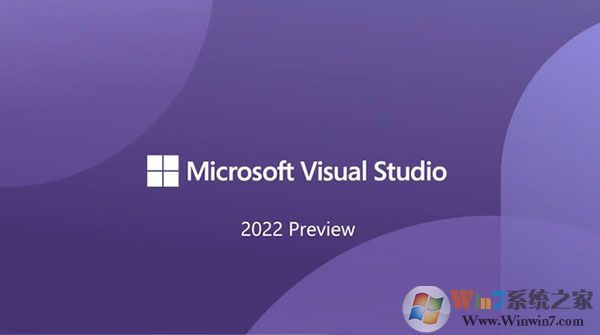
1、运行下载包中的vs_community__1163306564.1626770618 .exe
2、点击继续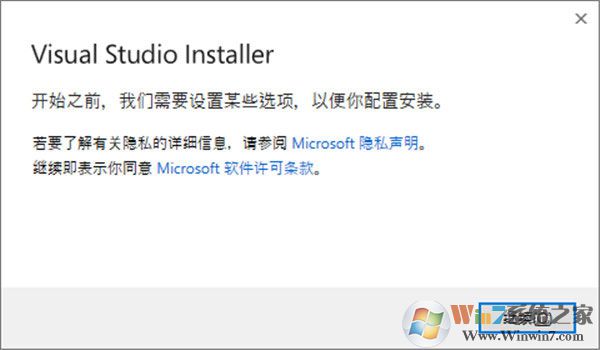
3、耐心等待提取文件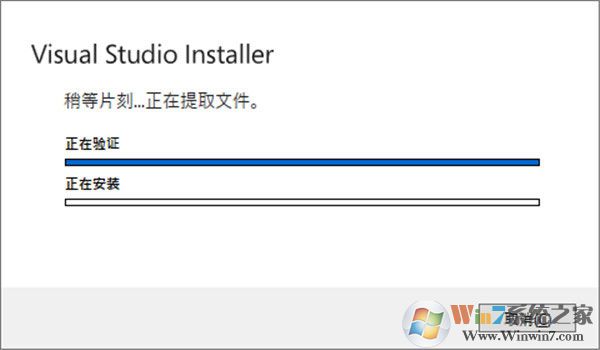
4、选择要加载的工作负荷,这里选择使用C++的桌面开发,有其他需要可以自己添加其他负荷,下方存储位置默认C盘,点击更改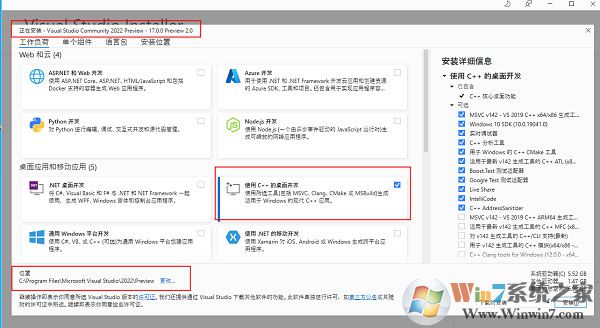
5、选择C盘以外,剩余容量30G以上的盘存放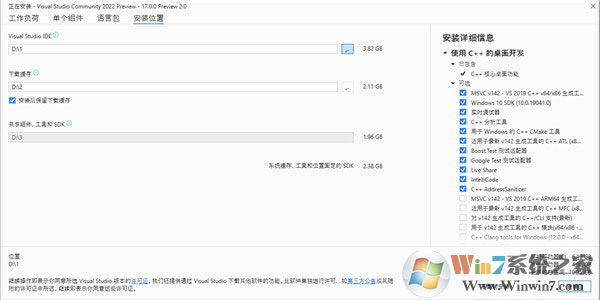
6、语言包中默认选择简体中文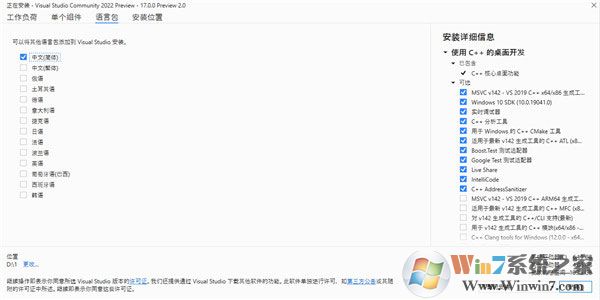
7、选择好工作负荷,安装位置和语言后,点击右下角安装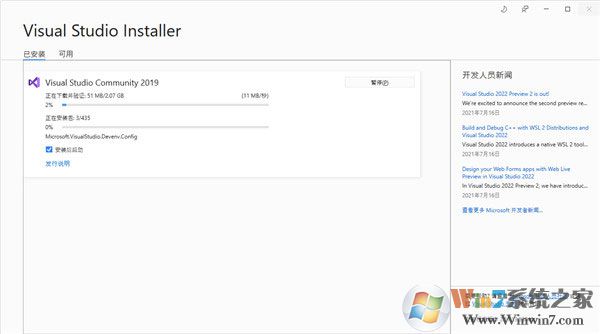
8、安装完成后重启电脑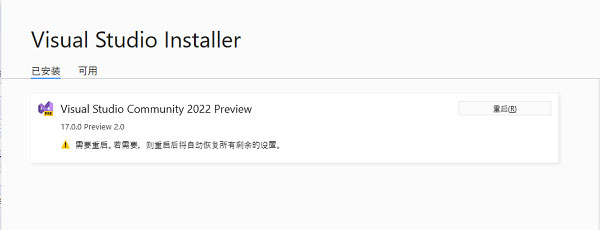
9、耐心等待一段时候后,安装完成,点击启动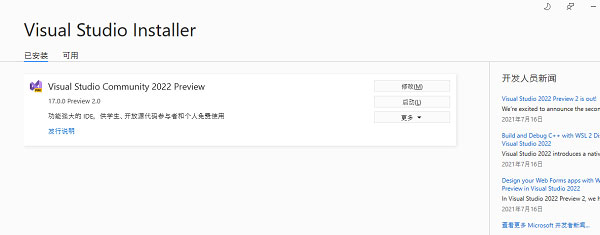
10、登录微软账号,没有账号可以直接点击以后再说跳过此环节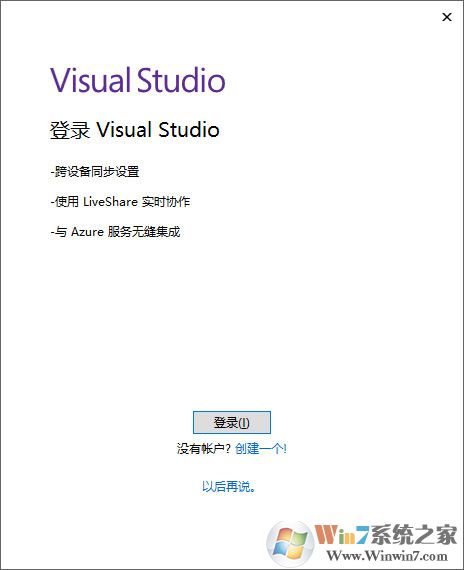
11、创建新项目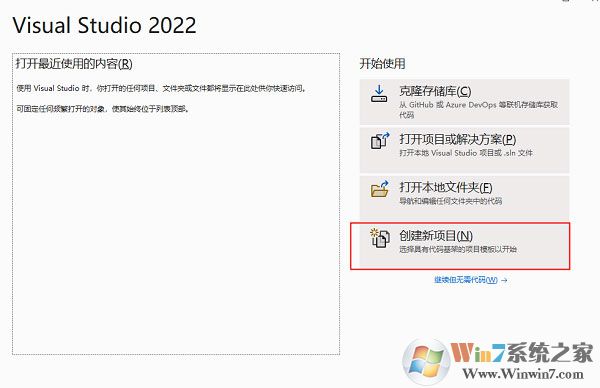
12、选择控制台应用,点击下一步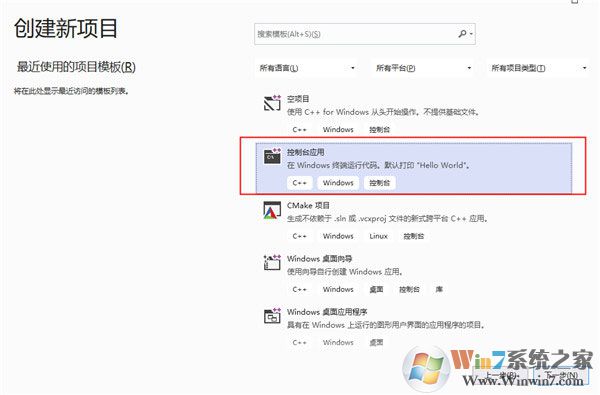
13、配置新项目中,选择合适的应用保存文件夹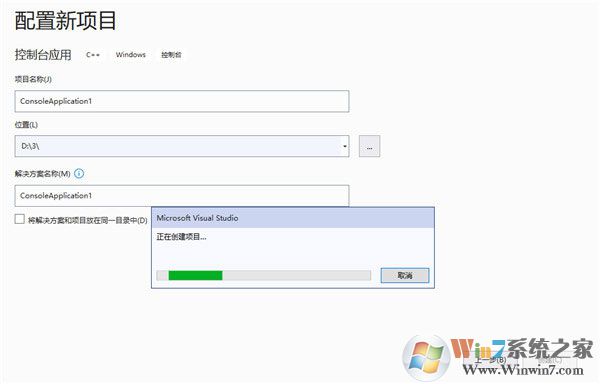
14、点击创建后稍等片刻,即可进入编程界面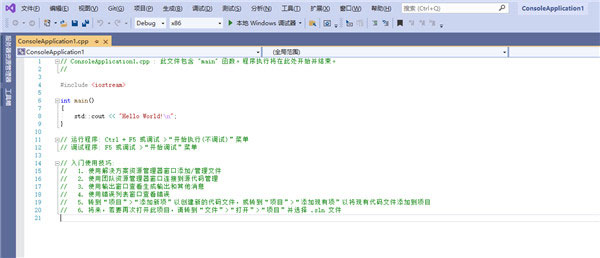
1、项目相关的快捷键
Ctrl + Shift + B = 生成项目
Ctrl + Alt + L = 显示Solution Explorer(解决方案资源管理器)
Shift + Alt+ C = 添加新类
Shift + Alt + A = 添加新项目到项目
2、编辑相关的键盘快捷键
Ctrl + Enter = 在当前行插入空行
Ctrl + Shift + Enter = 在当前行下方插入空行
Ctrl +空格键 = 使用IntelliSense(智能感知)自动完成
Alt + Shift +箭头键(←,↑,↓,→) = 选择代码的自定义部分
Ctrl + } = 匹配大括号、括号
Ctrl + Shift +} = 在匹配的括号、括号内选择文本
Ctrl + Shift + S = 保存所有文件和项目
Ctrl + K,Ctrl + C = 注释选定行
Ctrl + K,Ctrl + U = 取消选定行的注释
Ctrl + K,Ctrl + D = 正确对齐所有代码
Shift + End = 从头到尾选择整行
Shift + Home = 从尾到头选择整行
Ctrl + Delete = 删除光标右侧的所有字
Visual Studio2022
3、导航相关的键盘快捷键
Ctrl +Up/Down = 滚动窗口但不移动光标
Ctrl ++ = 让光标移动到下一个位置
F12 = 转到定义
4、调试相关的键盘快捷键
Ctrl + Alt + P = 附加到进程
F10 = 调试单步执行
F5 = 开始调试
Shift + F5 = 停止调试
Ctrl + Alt + Q = 添加快捷匹配
F9 = 设置或删除断点
5、搜索相关的键盘快捷键
Ctrl + K Ctrl + K = 将当前行添加书签
Ctrl + K Ctrl + N = 导航至下一个书签
Ctrl + . = 如果你键入一个类名如Collection,且命名空间导入不正确的话,那么这个快捷方式组合将自动插入导入
Ctrl + Shift + F = 在文件中查找
Shift + F12 = 查找所有引用
Ctrl + F = 显示查找对话框
Ctrl + H = 显示替换对话框
Ctrl + G = 跳转到行号或行
Ctrl + Shift + F = 查找所选条目在整个解决方案中的引用
问:为什么我安装需要那么久时间?
答:在Visual Studio 2022中,您可以选择配置您的安装程序,只安装你想要的工具,这使得安装更快更容易。
但如果你选择做一个完整的安装,那么,Visual Studio是一个相当大的产品,会包含大量的第三方软件,需要的30GB磁盘空间,这当中包括Android SDK的开发工具包,Java Developer Kit(JDK)以及Windows和Android模拟器。(安卓SDK受到一些地区的网络限制,不能正常下载安装)
在第三方软件安装过程中的进度指示器没有进展,但软件通常是被安装的,目前该问题正在解决ing。
当网速不太给力的时候,下载也会非常缓慢,甚至会超时,在这种情况下如果安装失败,建议使用ISO镜像进行安装。
 精读圣经电脑版下载_精读圣经
精读圣经电脑版下载_精读圣经 66节回春医疗保健操视频下载
66节回春医疗保健操视频下载 西门子博途V15软件(附安装教程
西门子博途V15软件(附安装教程 神之墓地2.6d(魔兽争霸3地图附
神之墓地2.6d(魔兽争霸3地图附 剪映2023
剪映2023 三国群英传2单机游戏
三国群英传2单机游戏 圆通客户管家PC客户端
圆通客户管家PC客户端 MicrosoftOffice2016永久激活破解版
MicrosoftOffice2016永久激活破解版 PowerDVD20永久免费吾爱破解
PowerDVD20永久免费吾爱破解 极品辅助盒子免费版
极品辅助盒子免费版 楼月微信聊天记录导出恢复助
楼月微信聊天记录导出恢复助 红色警戒2Win10兼容版下载|红警
红色警戒2Win10兼容版下载|红警
?推荐使用第三方专业下载工具下载本站软件,使用 WinRAR v3.10 以上版本解压本站软件。
?如果这个软件总是不能下载的请点击报告错误,谢谢合作!!
?下载本站资源,如果服务器暂不能下载请过一段时间重试!
?如果遇到什么问题,请到本站论坛去咨寻,我们将在那里提供更多 、更好的资源!
?本站提供的一些商业软件是供学习研究之用,如用于商业用途,请购买正版。